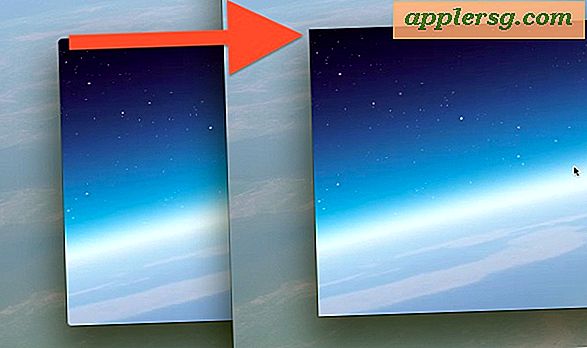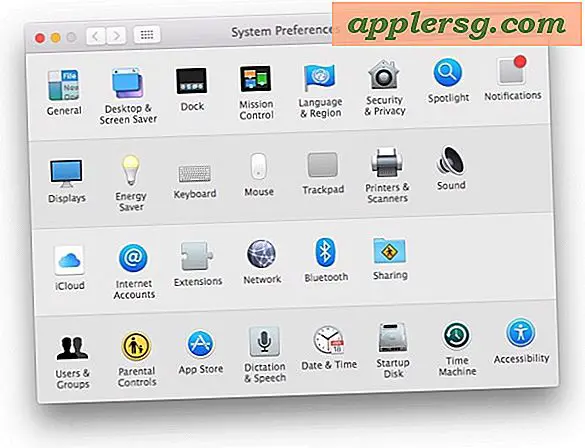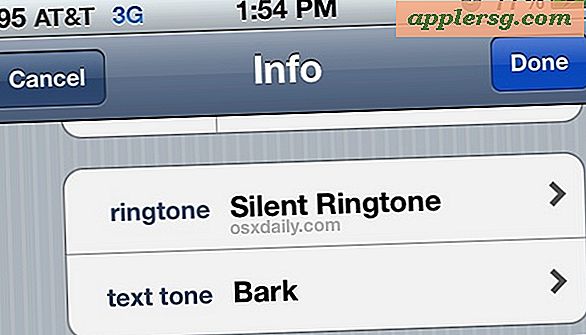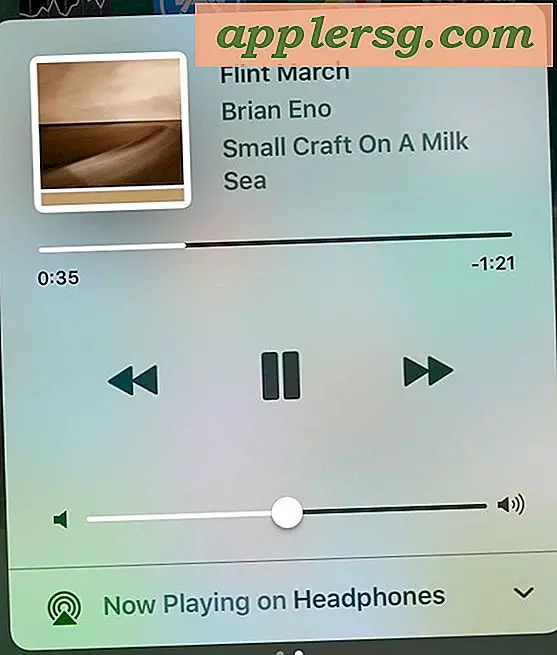मैक पर आसान तरीका कैसे टाइप करें

एक भाषा या स्वर कैसे लगता है, यह बदलने के लिए कई भाषाएं उच्चारण और विशिष्ट अंक का उपयोग करती हैं। तदनुसार, आप यह जानकर उपयोगी हो सकते हैं कि कुंजीपटल का उपयोग कर मैक पर उच्चारण और उच्चारनात्मक अंक कैसे टाइप करें। यह उन उपयोगकर्ताओं के लिए विशेष रूप से उपयोगी होना चाहिए जो स्पैनिश, पुर्तगाली, फ़्रेंच और यूनानी में टाइप या लिखते हैं, लेकिन जाहिर है कि यह कई अन्य लैटिन भाषा स्क्रिप्ट पर भी लागू होता है।
मैक ओएस के आधुनिक संस्करण अक्षर उच्चारण टाइप करने के लिए असाधारण रूप से तेज़ तरीका प्रदान करते हैं, और इसका उपयोग करना काफी आसान है।
मैक पर अधिकतर उच्चारण टाइप करने के लिए आप या तो एक निरंतर कीप्रेस का उपयोग करेंगे, या आप वांछित पत्र पर उच्चारण या diacritic प्राप्त करने के लिए विकल्प / alt कुंजी और एक और संशोधक कुंजी का उपयोग कर सकते हैं। आम तौर पर आप या तो बोलने के लिए पत्र दबाकर दबाते हैं, या संशोधक कुंजी दबाकर रखें, और फिर आप उन कुंजी को छोड़ दें और फिर अक्षरों को अक्षरों के लिए टाइप करें। यह थोड़ा उलझन में लग सकता है लेकिन यदि आप इसे स्वयं का प्रयास करते हैं तो आप देखेंगे कि यह कैसे काम करता है, इसे लटकने के बाद यह काफी आसान है।
मैक फास्ट वे पर एक्सेंटेड अक्षरों को कैसे टाइप करें
मैक ओएस के नए संस्करण उपयोगकर्ताओं को एक कुंजी पर निरंतर कीप्रेस का उपयोग कर आसानी से उच्चारण अक्षरों और अक्षरों के निशान टाइप करने की अनुमति देते हैं। उदाहरण के लिए, यदि आप "ई" दबाकर दबाते हैं तो पॉप-अप कुछ क्षणों के लिए उस कुंजी को पकड़ने के बाद दिखाई देगा जो प्रदर्शित करता है कि उस विशेष अक्षर या चरित्र के लिए कौन से उच्चारण उपलब्ध हैं।
- जिस अक्षर को आप उच्चारण करना चाहते हैं उसे दबाकर रखें, जब तक अक्षर उच्चारण वाले मेनू प्रदर्शित न हों तब तक पत्र धारण करना जारी रखें
- माउस के साथ चरित्र उच्चारण चुनें, या मेनू में उच्चारण के नीचे संबंधित संख्या दबाएं

आप "ESCAPE" कुंजी को मारकर मैक कीबोर्ड पर उच्चारण मेनू छोड़ सकते हैं।
यह त्वरित पहुंच एक्सेंट पैनल मैक पर तेज़ इमोजी टाइपिंग क्षमता के समान है क्योंकि यह टेक्स्ट से प्रवेश कर सकता है, चाहे वह पेज, माइक्रोसॉफ्ट ऑफिस, टेक्स्ट एडिट, एक वेब ब्राउज़र और फेसबुक, ट्विटर, या बस कहीं और हो टाइपिंग कर रहे हैं।
यदि यह उच्चारण उपमेनू सुविधा आपके लिए उपलब्ध नहीं है, तो इसकी संभावना है क्योंकि आपके पास या तो सिस्टम सॉफ़्टवेयर का एक पुराना संस्करण है, या शायद आपने उच्चारण दोहराने के लिए उच्चारण मेनू अक्षम कर दिया है। क्षमता को वापस पाने के लिए आपको इसे उलटना होगा।

यदि आप अपने सामने रखे गए हर संभावित उच्चारण और व्याख्यात्मक चिह्न को देखना चाहते हैं, तो सबसे अच्छा समाधान मैक ओएस में विशेष वर्ण दर्शक का उपयोग करना है जैसा कि यहां वर्णित है, जो आपको सभी उच्चारण वाले लैटिन वर्णों के साथ-साथ अन्य विशेष पात्रों को ब्राउज़ करने देता है उपलब्ध।
कीस्ट्रोक के साथ मैक कीबोर्ड पर टाइपिंग डायक्रिटिकल मार्क्स एंड एक्सेंट्स
यदि आप उच्चारण वर्ण मेनू विकल्प का उपयोग नहीं करना चाहते हैं, तो आप उच्चारण कोड कुंजी संयोजनों का भी उपयोग कर सकते हैं। हम चरित्र दिखाएंगे, और फिर मैक पर आवश्यक महत्वपूर्ण प्रेस श्रृंखला की श्रृंखला का उपयोग करके चरित्र पर उच्चारण टाइप करने का तरीका दिखाएंगे।
याद रखें, विकल्प कुंजी मैक कीबोर्ड पर भी एएलटी कुंजी है, यह लेबलिंग विकल्प या alt को छोड़कर भी वही कुंजी है।
- तीव्र - तीव्र: विकल्प कुंजी दबाए रखें और फिर "ई" दबाएं, फिर उस अक्षर को टाइप करें जिसे आप उच्चारण करना चाहते हैं, जैसे é
- ò - कब्र: विकल्प कुंजी दबाए रखें और फिर "` "दबाएं, फिर उच्चारण को अक्षर टाइप करें, जैसे ù
- ô - सर्कफ्लेक्स: विकल्प कुंजी दबाए रखें और फिर "i" दबाएं, फिर अक्षर को दबाएं, जैसे ô
- - विकल्प विकल्प दबाए रखें और फिर "n" दबाएं, फिर अक्षर टाइप करें, जैसे ñ
- ओ - ट्रेमा: विकल्प कुंजी दबाए रखें और फिर "यू" दबाएं, फिर अक्षर टाइप करें, जैसे ë
- ç - सेडिला: विकल्प कुंजी दबाए रखें और फिर "सी" दबाएं, जैसे ç या Ç
- ø - विकल्प कुंजी दबाए रखें और फिर "ओ" दबाएं, जैसे ø या Ø
- आ Å - विकल्प कुंजी दबाए रखें और फिर "ए" दबाएं, जैसे å या Å
- Æ - एई लिगरेचर: विकल्प कुंजी दबाए रखें और फिर 'Æ की तरह दबाएं
- "- ओई लिगरेचर: विकल्प कुंजी दबाए रखें और फिर" क्यू "दबाएं, जैसे œ या Œ
- ¿- विकल्प कुंजी और SHIFT कुंजी दबाए रखें और फिर "?" दबाएं जैसे ¿
- ¡- विकल्प कुंजी दबाए रखें और फिर "1" दबाएं, जैसे ¡
जैसा कि पहले उल्लेख किया गया है, दूसरा विकल्प मैक पर विशेष कैरेक्टर व्यूअर का उपयोग करने के लिए सभी संभावित विकल्पों को देखने और सीधे एक विशेष उच्चारण या विशेष चरित्र का चयन करना है।
मैक पर उच्चारण टाइप करने के लिए किसी अन्य विधि का पता है? हमें टिप्पणियों में बताएं!